הורד את מנהלי ההתקן על ידי עדכון שלהם במנהל ההתקנים
- יש כמה שיטות לנסות אם ברצונך להוריד ולהתקין במהירות את מנהלי ההתקן של המדפסת של Epson עבור Windows 10 והמאמר הזה יראה לך כמה מהם.
- ניתן להוריד את מנהלי ההתקן של המדפסת של Epson עבור Windows 10 מאתר התמיכה הרשמי של Epson.
- אתה יכול גם להשתמש בתוכנת התקנה אוטומטית כדי להתקין ולעדכן מנהלי התקנים.
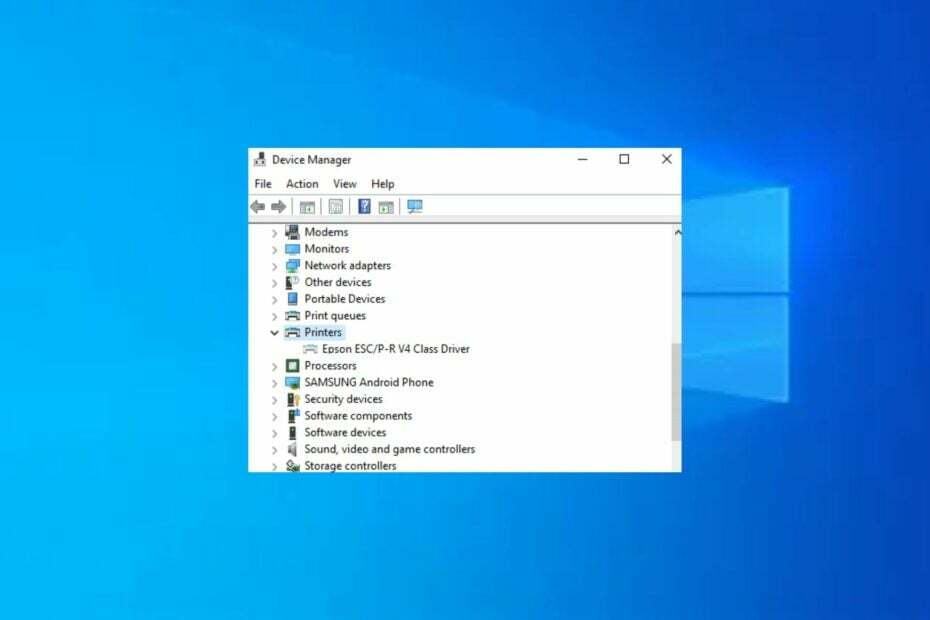
איקסהתקן על ידי לחיצה על הורד את הקובץ
- הורד את DriverFix (קובץ הורדה מאומת).
- נְקִישָׁה התחל סריקה כדי למצוא את כל הדרייברים הבעייתיים.
- נְקִישָׁה עדכן דרייברים כדי לקבל גרסאות חדשות ולהימנע מתקלות במערכת.
- DriverFix הורד על ידי 0 הקוראים החודש.
חלק מהקוראים שלנו ביקשו לאחרונה לדעת כיצד להוריד ולהתקין את ה- Epson מנהלי מדפסת עבור Windows 10.
למקרה שגם תהיתם כיצד להוריד ולהתקין את ה- Epson מדפסת מנהלי התקנים עבור Windows 10, אל תדאג כי ריכזנו כמה שיטות פשוטות לשימוש במאמר זה.
- מה זה מנהלי התקן למדפסת Epson?
- כיצד אוכל להוריד ולהתקין מנהלי התקנים למדפסת Epson עבור Windows 10?
- 1. הורד והתקן מנהלי התקנים מהאתר הרשמי של Epson
- 2. השתמש בתוכנת התקנה של צד שלישי
- 3. התקן מנהלי התקנים מ-Windows Update
- 4. השתמש במנהל ההתקנים
מה זה מנהלי התקן למדפסת Epson?
מנהלי ההתקן של מדפסת Epson הם תוכנות ש אפשר למחשב לתקשר עם מדפסת Epson. מנהלי התקנים אלה מאפשרים למחשב לשלוח עבודות הדפסה למדפסת וגם לקבל עדכוני סטטוס והודעות שגיאה מהמדפסת.
מנהלי התקנים למדפסת Epson זמינים עבור מערכות הפעלה שונות, כולל Windows, Mac ו-Linux. ניתן להוריד אותם מאתר Epson או דרך תוכנית השירות המובנית לעדכון מנהלי התקן של מערכת ההפעלה.
Epson משחררת מנהלי התקנים מעודכנים באתר האינטרנט שלהם כאשר וכאשר הם הופכים לזמינים. חשוב לוודא שמנהל ההתקן הנכון מותקן עבור דגם המדפסת ומערכת ההפעלה הספציפיים כדי למנוע בעיות תאימות ושגיאות.
כעת כשאתה יודע מהם מנהלי התקנים למדפסת Epson, הבה נמשיך כיצד להוריד ולהתקין את מנהלי ההתקן של מדפסת Epson עבור Windows 10 במחשב האישי שלך.
כיצד אוכל להוריד ולהתקין מנהלי התקנים למדפסת Epson עבור Windows 10?
1. הורד והתקן מנהלי התקנים מהאתר הרשמי של Epson
- בקר ב אתר התמיכה הרשמי של Epson על שלך דפדפן אינטרנט.
- בשדה טקסט חיפוש, הקלד את שלך מספר דגם של מדפסת ולחץ להיכנס או לחץ על לחפש לַחְצָן.
- בחר שלך שם דגם המדפסת מרשימת המדפסות שסופקו.

- כעת, לחץ על מנהלי התקנים והורדות אפשרות ובחר את שלך מערכת הפעלה כפי ש חלונות 10.
- הקלק על ה הורד לחצן להורדת קובץ מנהל ההתקן למחשב שלך.

- לחץ פעמיים על קובץ מנהל ההתקן לאחר הורדתו, ולחץ עליו פעמיים כדי להתחיל בתהליך ההתקנה.
- פעל לפי ההוראות שעל המסך כדי להשלים את ההתקנה.
- לאחר ההתקנה, הפעל מחדש את המחשב.
המקום הטוב ביותר להוריד את מנהלי ההתקן למדפסת של Epson הוא אתר האינטרנט של היצרן, שהוא האתר הרשמי של Epson. מנהלי ההתקן שם תמיד מעודכנים ובטוחים לחלוטין לשימוש במחשב Windows 10 שלך.
2. השתמש בתוכנת התקנה של צד שלישי
במקרה שאתה רוצה להסתמך על שיטה אוטומטית, אתה יכול לעשות שימוש בתוכנה מומלצת במיוחד שנוצרה במיוחד כדי לבצע תהליך נטול שגיאות.

לדוגמה, DriverFix היא אחת האפשרויות האמינות ביותר מכיוון שהוא פתרון אחד לכל הצרכים שלך הקשורים לנהגים.
זה יריץ הליך סריקה יסודי כדי לזהות את כל מנהלי ההתקנים המיושנים או התקולים ולמצוא את העדכונים האחרונים תוך מספר שניות.
יש לו מסד נתונים משמעותי של גרסאות מנהלי התקנים כדי להבטיח שלמחשב שלך יש את הביצועים החלקים ביותר לאחר מכן.

DriverFix
תדאג פחות לגבי מנהלי ההתקן המיושנים של המכשיר שלך ואפשר ל-DriverFix לעדכן אותם עם הגרסאות הטובות ביותר.3. התקן מנהלי התקנים מ-Windows Update
- חבר את שלך מדפסת Epson למחשב Windows 10 שלך באמצעות א כבל יו אס בי.
- הקש על חלונות + אני מפתחות לפתיחת הגדרות אפליקציה. לחץ על עדכון ואבטחה.
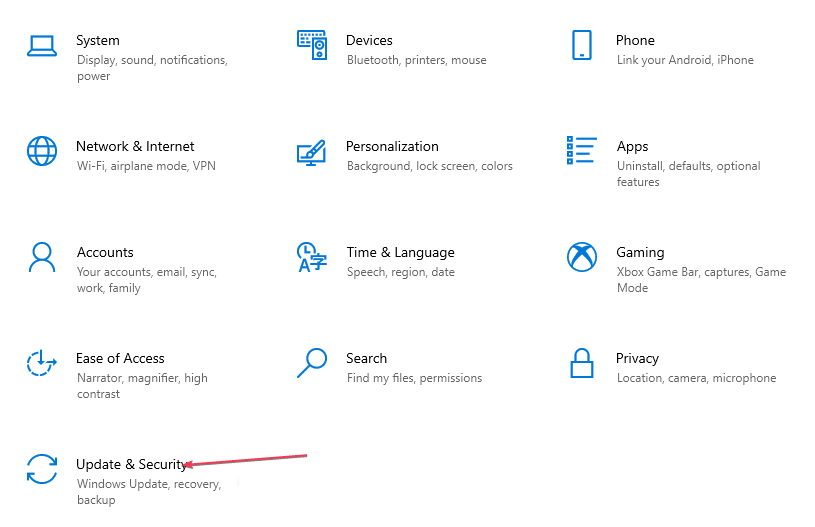
- לאחר מכן לחץ על עדכון חלונות מהחלונית השמאלית ולחץ על בדוק עדכונים בחלונית הימנית.
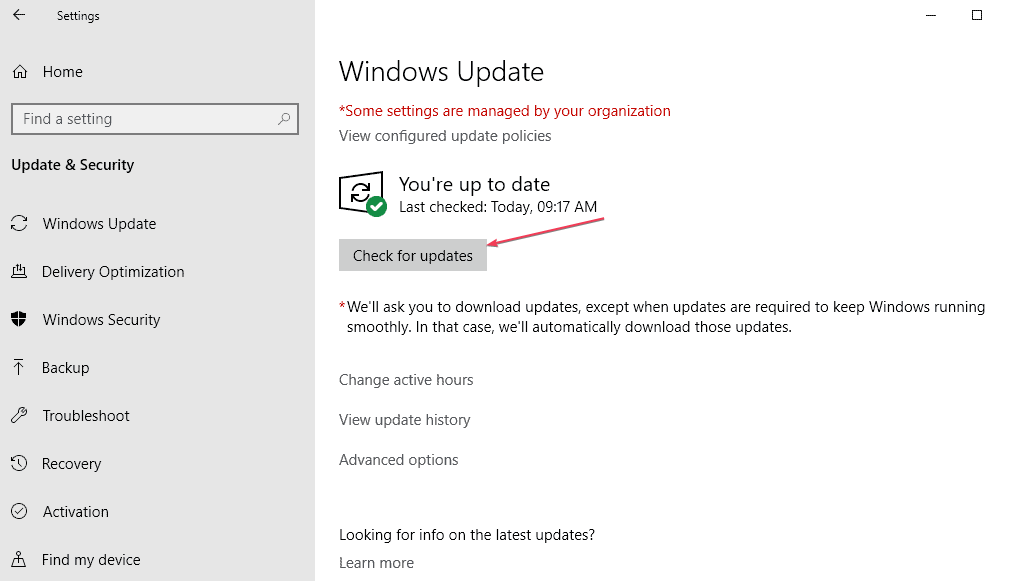
- לאחר מכן, אם יש עדכונים זמינים עבור המדפסת שלך, הם יופיעו תחת הצג עדכונים אופציונליים.
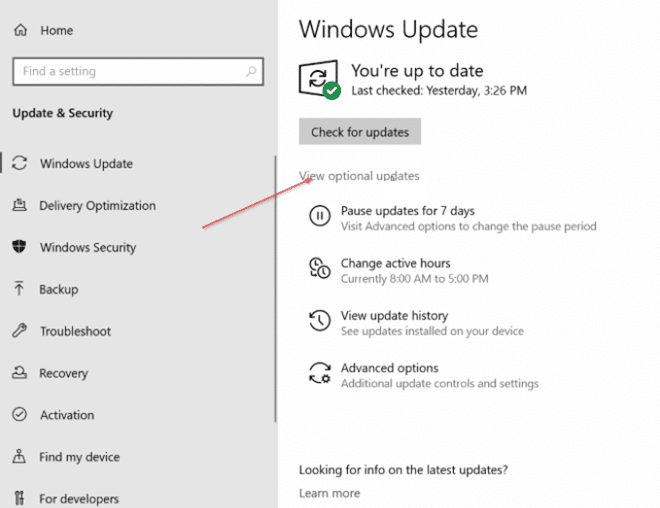
- כעת, בחר את עדכון מנהל התקן למדפסת Epson ולחץ על להתקין.
- לאחר ההתקנה, הפעל מחדש את המחשב.
בדיקת מנהלי התקנים ב-Windows Update היא הליך בר-קיימא נוסף כדי לקבל את מנהלי ההתקן העדכניים ביותר, אך אם יש לך מדפסת ישנה יותר, כנראה שלא תמצא אותה שם.
4. השתמש במנהל ההתקנים
- הקש על הַתחָלָה כפתור והקלד ניהול התקניםr והפעל אותו.
- הרחב את ה מדפסות בקטע, לחץ לחיצה ימנית על שלך מדפסת Epson ובחר עדכן דרייבר.
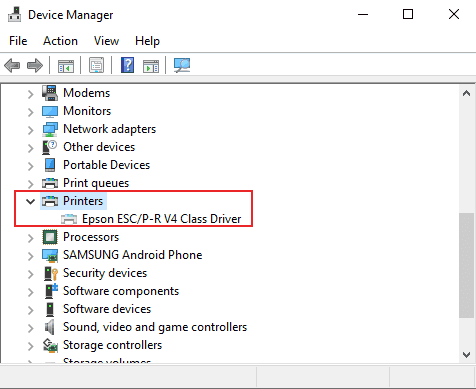
- עכשיו, לחץ על חפש אוטומטית תוכנת מנהל התקן מעודכנת.
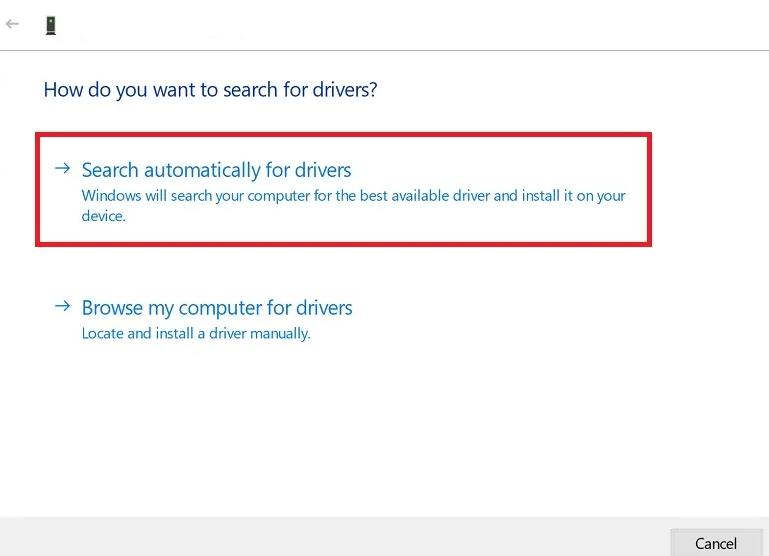
- כעת Windows יחפש ויתקין את מנהל ההתקן העדכני ביותר עבור המדפסת שלך.
אם זה לא עובד, חזור על שלבים 1-3 ובחר הסר התקן. כאשר אתה מפעיל מחדש את המחשב, המערכת תזהה אוטומטית את המדפסת ותתקין עבורה מנהל התקן.
- 3 דרכים למיפוי כונן רשת ב-Windows 10
- כיצד לאלץ הפעלה של Windows 10 במצב בטוח
וזהו איך להוריד ולהתקין את מנהלי ההתקן של המדפסת של Epson עבור Windows 10.
למקרה שאתה כן לא מצליח להתקין את מנהל ההתקן של המדפסת ב-Windows 10, תוכל לחקור את המדריך המומחה שלנו כדי לדעת כיצד לתקן את הבעיה.
אם יש לך שאלות או הצעות, אל תהסס להשתמש בסעיף ההערות למטה.
עדיין יש בעיות? תקן אותם עם הכלי הזה:
ממומן
ניתן לפתור כמה בעיות הקשורות לנהגים מהר יותר באמצעות כלי ייעודי. אם אתה עדיין נתקל בבעיות עם הדרייברים שלך, פשוט הורד DriverFix ולהפעיל אותו בכמה קליקים. לאחר מכן, תן לזה להשתלט ותקן את כל השגיאות שלך תוך זמן קצר!
![Epson Scan 2 מצב מקצועי לא עובד [תיקון]](/f/4a9c8ed15c5592cb0c8abc29fb961e92.png?width=300&height=460)

